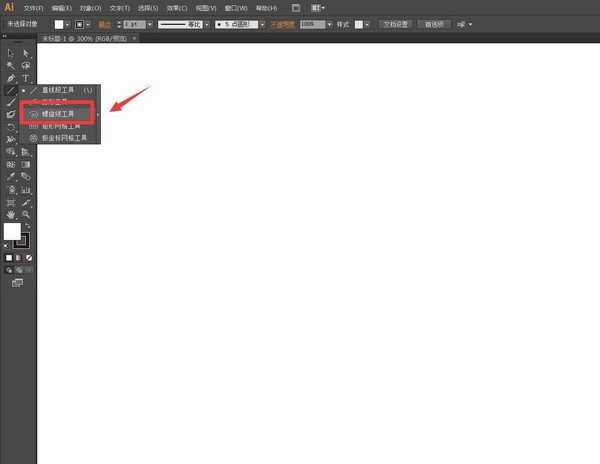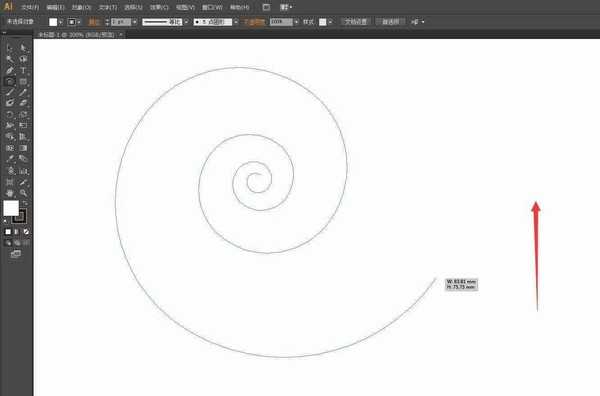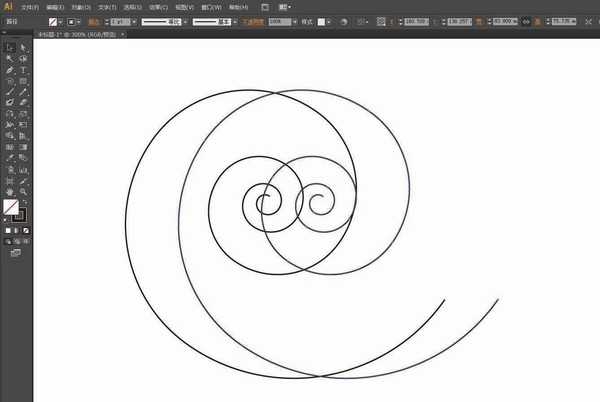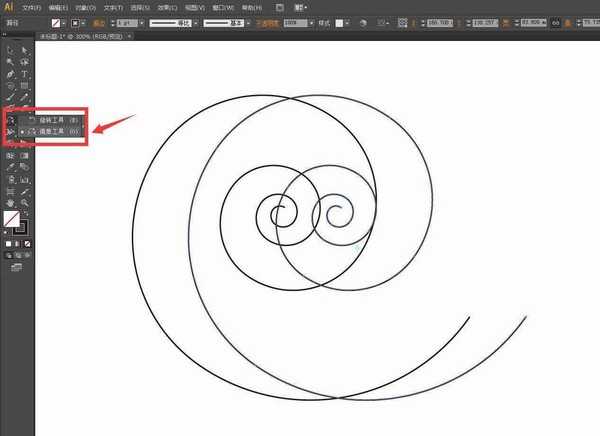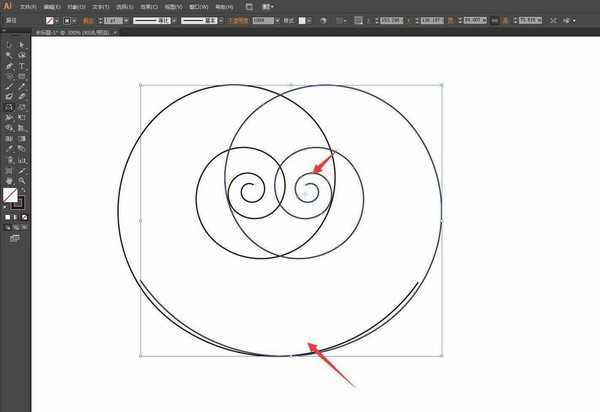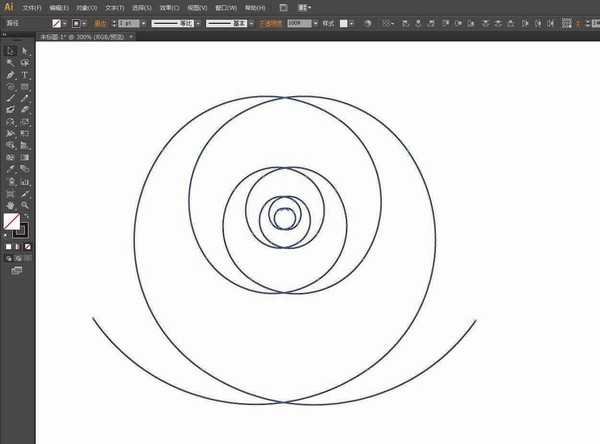ai镜像工具怎么快速绘制图形? ai镜像花朵图形的技巧
平面设计 发布日期:2024/9/24 浏览次数:1
正在浏览:ai镜像工具怎么快速绘制图形? ai镜像花朵图形的技巧
ai中想要绘制一些有规律的图形,我们不需要用手去一点一点画出来,而是想办法用已有基本图形生成新的图形,比如使用镜像,骤如下,下面我们就来看看详细的教程。
- 软件名称:
- Adobe Illustrator(AI矢量图片制作软件) 2020 v24.3.0.569 安装版
- 软件大小:
- 1.46GB
- 更新时间:
- 2020-08-25立即下载
启动软件,新建一个文件,在工具栏中选择螺旋线工具。
拖动绘制的同时,点击小键盘的上下方向键可以增加减少圈数。
点击ALT键向右侧移动可以复制出一份螺旋线。
点击工具栏的镜像工具,点击设置中心点,在图形下方点击可以翻转。
移动图形,让中间的位置对齐,得到如下图效果。
我们可以使用两个图形相交的部分作出相应的图形效果。
以上就是ai镜像花朵图形的技巧,希望大家喜欢,请继续关注。
相关推荐:
ai对象怎么镜像? ai镜像对象的教程
AI镜像工具怎么使用? ai图形镜像的教程
ai怎么使用镜像工具? ai镜像工具的使用教程
荣耀猎人回归!七大亮点看懂不只是轻薄本,更是游戏本的MagicBook Pro 16.
人们对于笔记本电脑有一个固有印象:要么轻薄但性能一般,要么性能强劲但笨重臃肿。然而,今年荣耀新推出的MagicBook Pro 16刷新了人们的认知——发布会上,荣耀宣布猎人游戏本正式回归,称其继承了荣耀 HUNTER 基因,并自信地为其打出“轻薄本,更是游戏本”的口号。
众所周知,寻求轻薄本的用户普遍更看重便携性、外观造型、静谧性和打字办公等用机体验,而寻求游戏本的用户则普遍更看重硬件配置、性能释放等硬核指标。把两个看似难以相干的产品融合到一起,我们不禁对它产生了强烈的好奇:作为代表荣耀猎人游戏本的跨界新物种,它究竟做了哪些平衡以兼顾不同人群的各类需求呢?
人们对于笔记本电脑有一个固有印象:要么轻薄但性能一般,要么性能强劲但笨重臃肿。然而,今年荣耀新推出的MagicBook Pro 16刷新了人们的认知——发布会上,荣耀宣布猎人游戏本正式回归,称其继承了荣耀 HUNTER 基因,并自信地为其打出“轻薄本,更是游戏本”的口号。
众所周知,寻求轻薄本的用户普遍更看重便携性、外观造型、静谧性和打字办公等用机体验,而寻求游戏本的用户则普遍更看重硬件配置、性能释放等硬核指标。把两个看似难以相干的产品融合到一起,我们不禁对它产生了强烈的好奇:作为代表荣耀猎人游戏本的跨界新物种,它究竟做了哪些平衡以兼顾不同人群的各类需求呢?